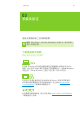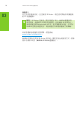User Manual
安裝及設定
2. 前往 [開始] › [控制台] › [程式和功能]。
若有 NVIDIA 顯示卡,請連按兩下 [NVIDIA Drivers]*。
a) 選擇 [僅移除下列應用程式]。
b) 選擇 [NVIDIA 顯示器驅動程式]。
c) 按一下 [移除]。
d) 重新啟動電腦。
* 若您要替換 NVIDIA 以外的顯示卡,替換前請務必移除顯示卡驅動程式,
然後將系統關機再重新啟動。請更換為支援的 NVIDIA GeForce 顯示卡。
安裝驅動程式及軟體
3. 放入 3D Vision 軟體及手冊光碟。
將會顯示
軟體安裝
畫面。
4. 選擇 [安裝 GeForce 顯示卡驅動程式]。
InstallShield Wizard 會開始指示您完成安裝。
5. 出現提示訊息時,請選擇 [是,我要立即重新啟動電腦]。
系統重新開機後,3D Vision 軟體安裝會自動重新啟動,繼續執行
安裝。(若軟體因故未重新啟動,請至 [我的電腦],連按兩下 CD
圖示,重新啟動安裝程式。)
6. 選擇 [下一步] ,安裝 3D Vision 驅動程式。
若要在桌面建立 NVIDIA Stereoscopic 3D Viewer 捷徑,請勾選
方塊。
7. 選擇 [下一步] 繼續。
如出現以下警告方塊,請選擇 [安裝] 繼續。
8. 選擇 [完成] 完成安裝。
結束驅動程式安裝後,InstallShield 完成時,將會啟動 3D Vision
設定精靈。3D Vision 筆記型電腦使用者應按一下 Setup NVIDIA 3D
Vision 的桌面捷徑,啟動設定精靈。設定精靈將會指示您完成紅外
線發射器的安裝,以及設定顯示器及無線眼鏡。
9. 完成 3D Vision 設定精靈。
請注意各畫面上方的狀態列,狀態列說明設定的進展。